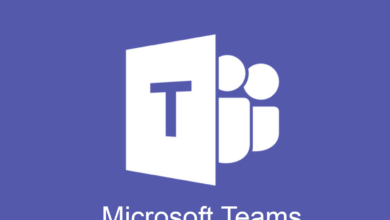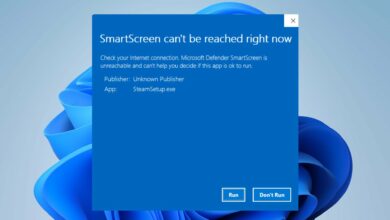Chrome Continuar donde lo dejaste No funciona [Simple Fix]
- Si desea volver a abrir las pestañas abiertas antes de cerrar el navegador, Continúa donde lo dejaste característica puede ahorrarle mucho tiempo.
- Los usuarios informan que esta opción no funciona correctamente y exploramos algunas soluciones en esta gran guía.
- Recomendamos usar solo una ventana principal antes de salir de Chrome para aprovechar al máximo esta función.
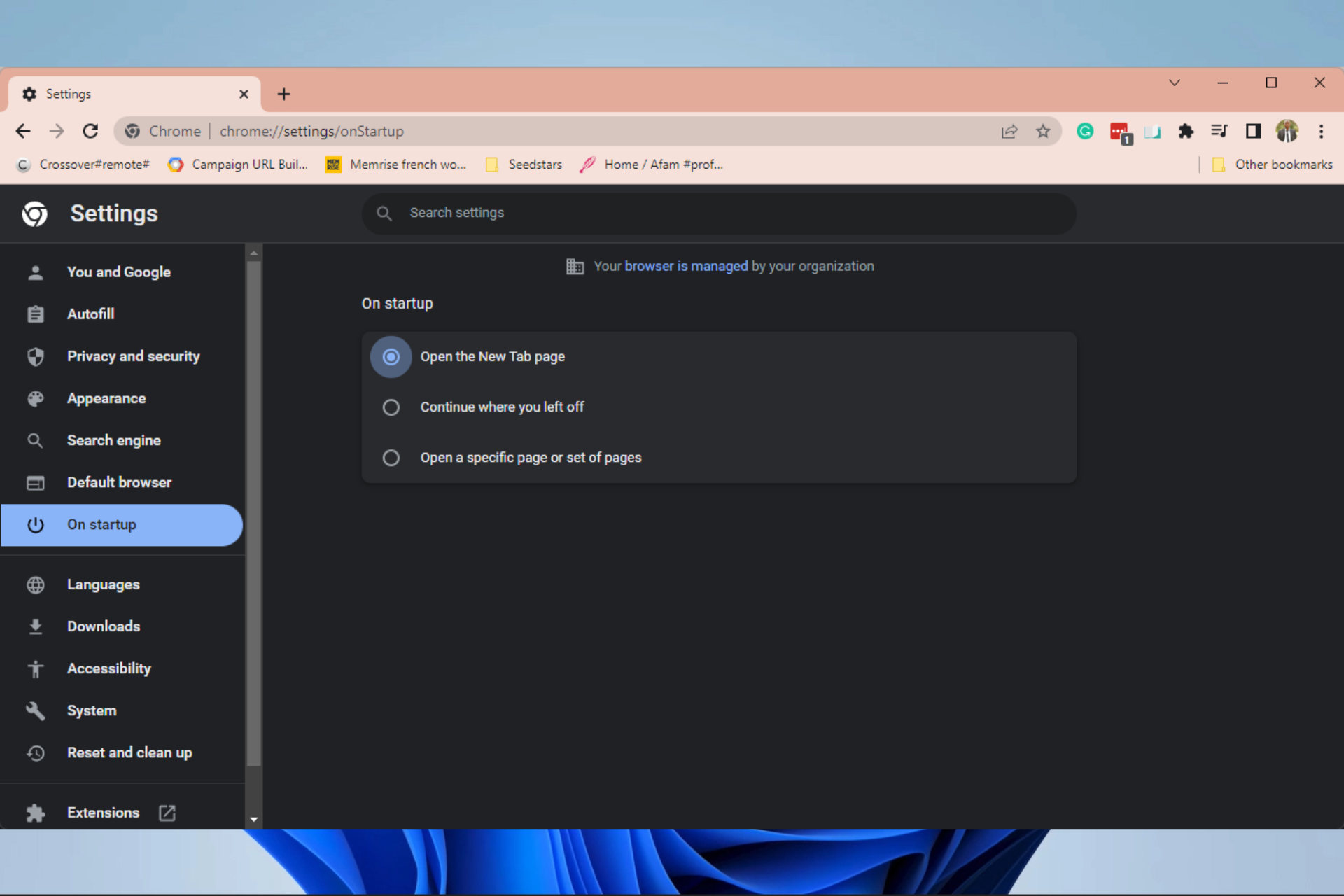
Imaginamos que llegaste a nuestra página porque tu Chrome continúa donde lo dejaste y no funciona. Bien por ti, porque te vamos a mostrar todo lo que necesitas para solucionar este problema.
Cromo continúa donde lo dejaste La opción (CWYLO) permite a los usuarios mantener abiertas las pestañas de la página la última vez que cerraron el navegador.
Esta práctica opción le evita tener que navegar a través de marcadores para reabrir páginas. Sin embargo, algunos usuarios han informado que la función CWYLO de Chrome no funciona correctamente para ellos.
Parece que, en algunos casos, Chrome abre más pestañas de las que estaban abiertas al cerrar el software y, en otros casos, Chrome no abre todas las pestañas de la última sesión de navegación.
Si bien este es un problema real, otros usuarios han notado que las pestañas de Chrome a veces no se abren. Las soluciones que comentamos también pueden ser útiles en estos casos.
¿Por qué Chrome no continúa donde lo dejé?
Antes de pasar a las soluciones, le diremos por qué está experimentando este problema del navegador para ayudarlo a conocer las mejores formas de evitar futuras ocurrencias y corregir el error.
Aquí están las causas principales:
- Problemas con extensiones incompatibles
- Un navegador obsoleto
- Datos antiguos del navegador
- Configuraciones mal configuradas
Sea lo que sea, las soluciones que brindamos deberían ser todo lo que necesita para resolverlo.
Consejo rapido:
Si tienes problemas con Chrome Continúa donde lo dejaste característica, tal vez probar con un navegador diferente podría ayudar.
Opera se basa en el motor Chromium, por lo que puede importar fácilmente todo su historial de navegación y los datos almacenados. También cuenta con protección integrada contra rastreo, phishing y malware, lo que la convierte en una alternativa perfecta.
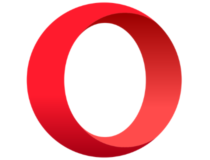
Ópera
Gracias a la VPN gratuita integrada, no hay recopilación de datos ni alertas emergentes.
¿Cómo habilitar continuar donde lo dejaste en Chrome?
1. Vuelva a verificar que Chrome Continúe donde lo dejó
- Inicie el navegador Chrome.
- Haga clic en MENÚ y seleccione ajustes.
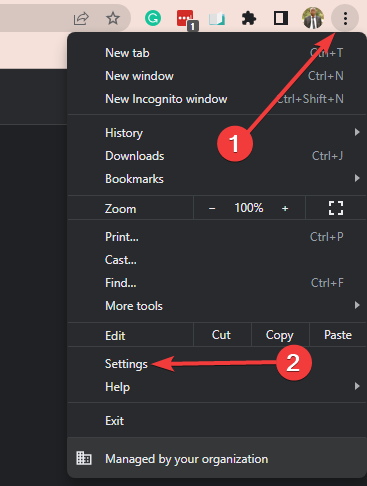
- En el panel izquierdo, haga clic en Al principio.
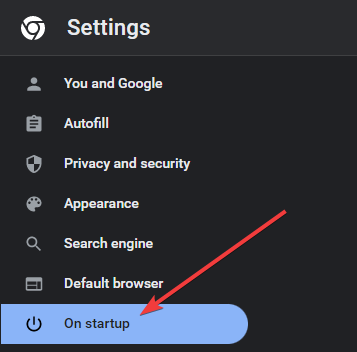
- Asegúrese de que la opción de continúa donde lo dejaste en el panel derecho está seleccionado.
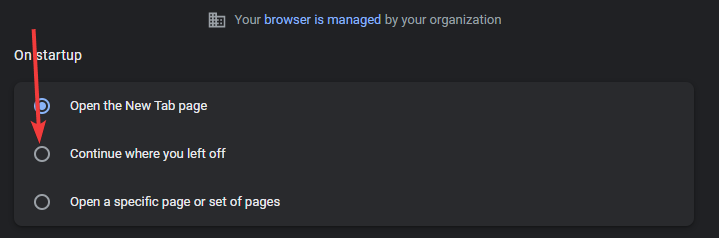
Algunos problemas de la PC son difíciles de solucionar, especialmente cuando se trata de repositorios corruptos o archivos de Windows que faltan. Si tiene problemas para corregir un error, es posible que su sistema esté parcialmente dañado.
Le recomendamos que instale Restoro, una herramienta que escaneará su máquina e identificará cuál es la falla.
Haga clic aquí para descargar e iniciar la reparación.
Puede pensar que su navegador tiene un problema cuando no ha habilitado esta función. Por lo tanto, esta solución puede ser el punto de partida perfecto. Para desactivar continuar donde lo dejaste en Chrome, selecciona Abre la página de la Nueva Pestaña en el Al principio ventana.
En el pasado, la función Continuar donde lo dejó de Chrome se podía activar y desactivar en el registro, pero ya no es así.
2. Deshabilitar las extensiones de Chrome
- Inicie el navegador Chrome.
- Haga clic en MENÚ icono, luego seleccione Más herramientasentonces extensiones.
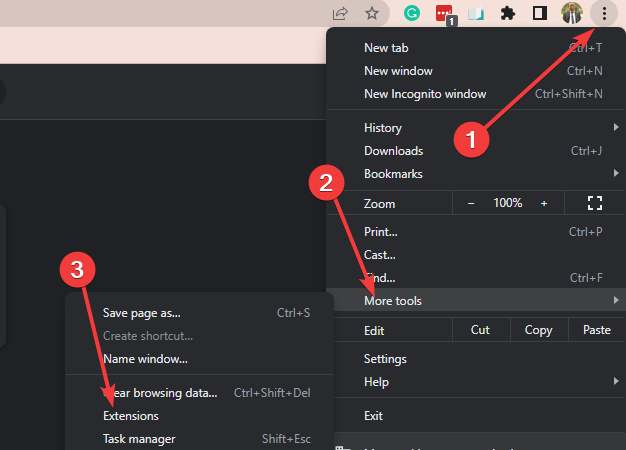
- Haga clic en los botones de abajo a la derecha de extensiones para deshabilitarlas.
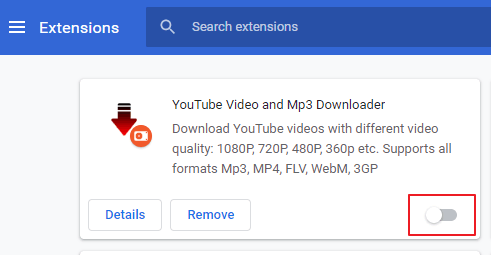
- Como alternativa, haga clic en Eliminar para desinstalar extensiones.
Recomendamos verificar dos veces si el problema persiste con las extensiones individuales deshabilitadas. De esta manera, podrá aislar la extensión problemática.
3. Configure un nuevo perfil de Google Chrome
- Inicie el navegador Chrome.
- Hacer clic EL Perfil botón en la parte superior derecha del navegador.
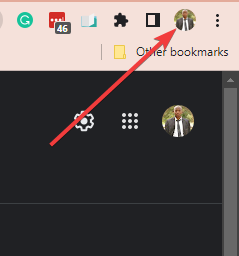
- Seleccionar Agregar.
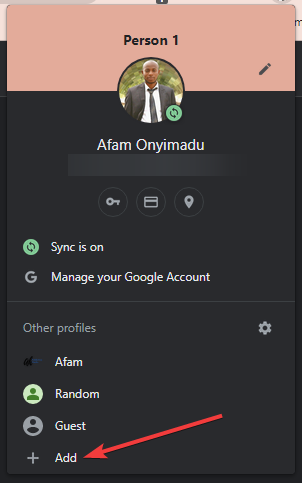
- Puede Acceso o Continuar sin cuenta. Si elige esto último, sus datos no serán transferibles a otros navegadores o dispositivos.
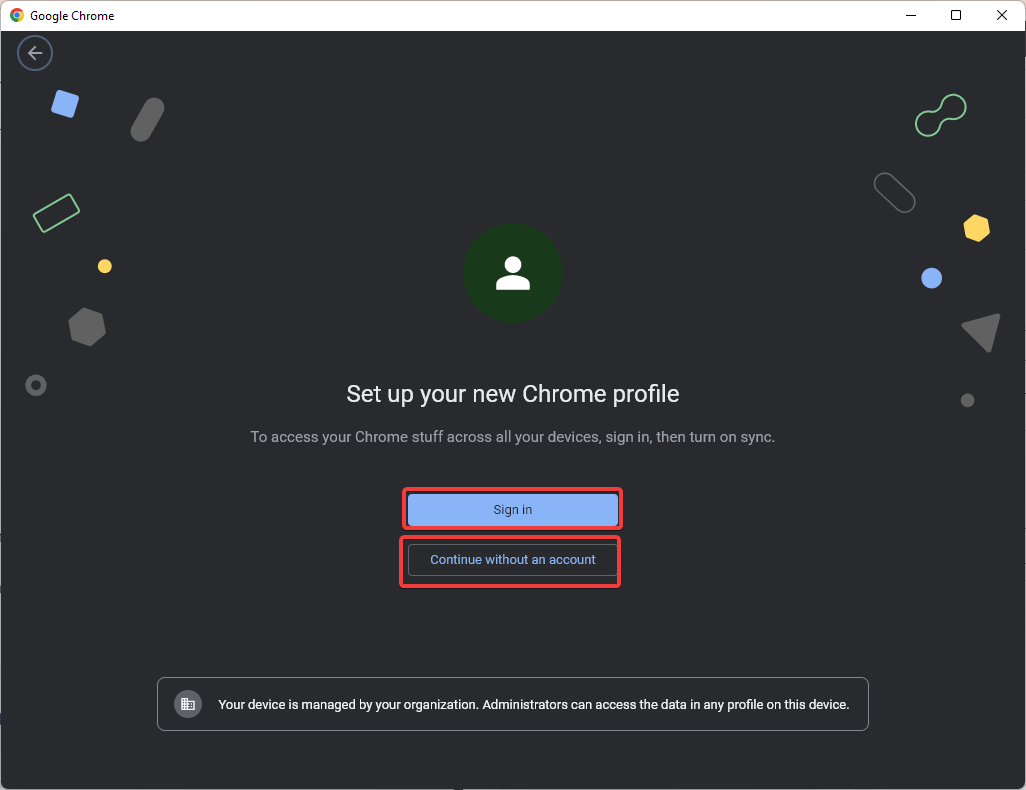
4. Abrir pestañas en una sola ventana
tenga en cuenta que continúa donde lo dejaste La opción solo usa pestañas abiertas en una ventana de navegación principal.
Por lo tanto, CWYLO no siempre vuelve a abrir todas las pestañas en varias ventanas cerradas al final de la última sesión de navegación.
Asegúrese de que todas las pestañas estén abiertas en una sola ventana del navegador antes de cerrar Chrome.
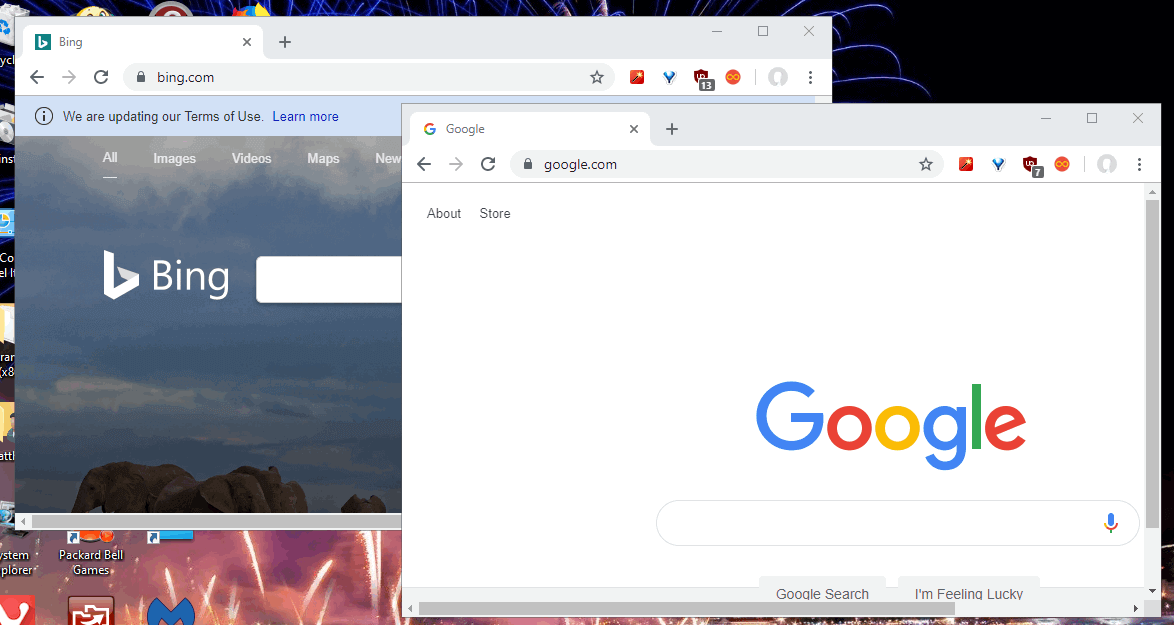
5. Limpia la memoria caché de tu navegador
- Inicie el navegador Chrome.
- Haga clic en el botón de menú, elija Más herramientas y luego seleccione Borrar datos del navegador.
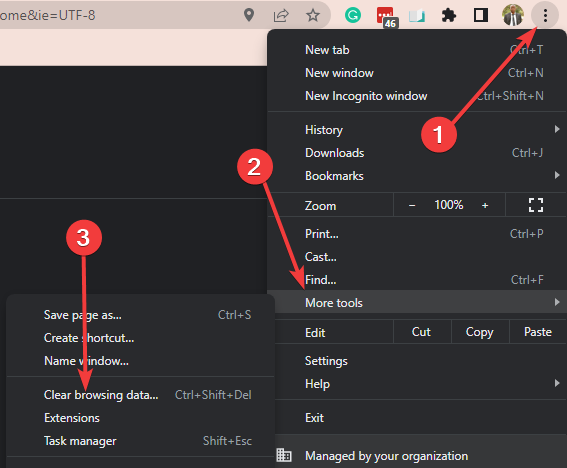
- Elige uno Intervalo de tiempoluego marque casillas de verificación para el historial de navegación, Cookies y otros datos del sitio weby Imágenes y archivos en cachéluego haga clic en Borrar datos botón.
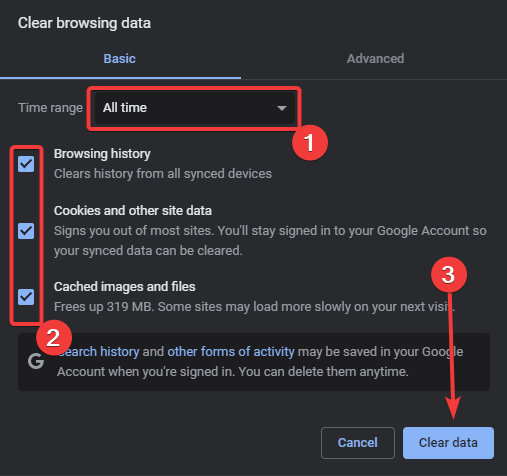
Si la función de retomar Chrome donde la dejaste no funciona, prueba la siguiente solución.
6. Vuelva a instalar el navegador Google Chrome
- Haga clic en comenzar menú, escriba panel de control y haga clic en Desinstalar una aplicación.
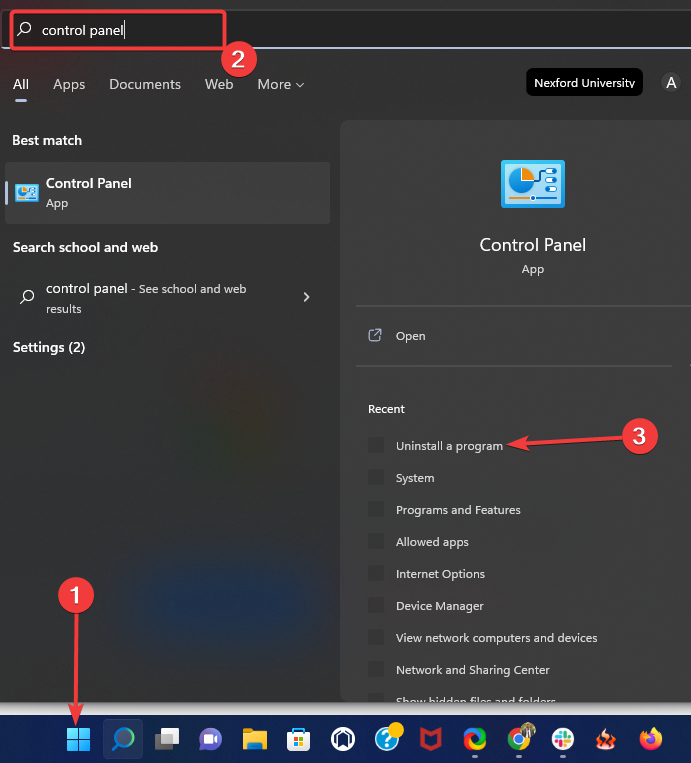
- Buscar Google Chrome de la lista de aplicaciones, haga clic en él y haga clic en DESINSTALAR en la parte superior de la sección de aplicaciones.
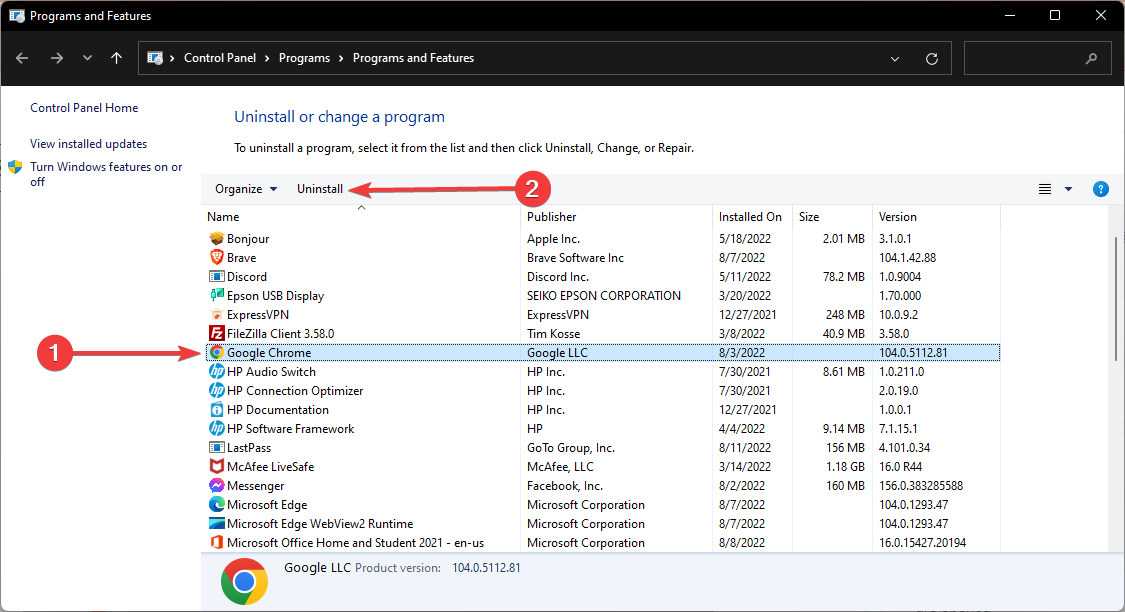
- Espere a que el asistente complete la desinstalación.
- Dirigirse hacia página oficial de cromo.
- Haga clic en Descargar cromo botón.
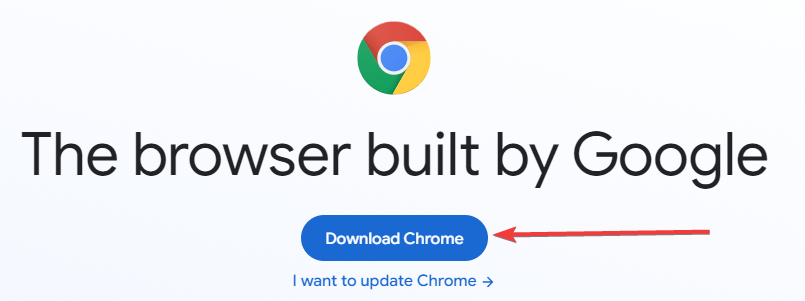
- Una vez que se complete la descarga, haga clic en el archivo descargado y siga el asistente para completar la instalación.
- Una vez completado, asegúrese de que Chrome continúa donde lo dejaste la característica se habilita siguiendo los pasos en solución 2.
¿Cómo habilita continuar donde lo dejó en Chrome en Mac?
- Inicie el navegador Chrome.
- Haga clic en MENÚ y seleccione ajustes.
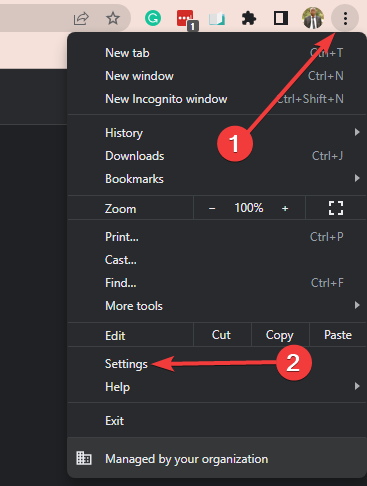
- En el panel izquierdo, haga clic en Al principio.
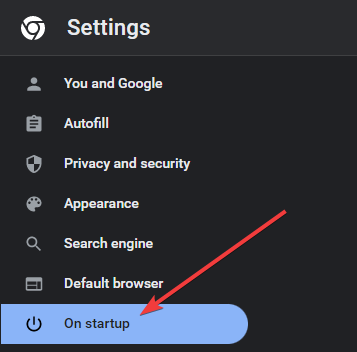
- Asegúrese de que la opción de continúa donde lo dejaste en el panel derecho está seleccionado.
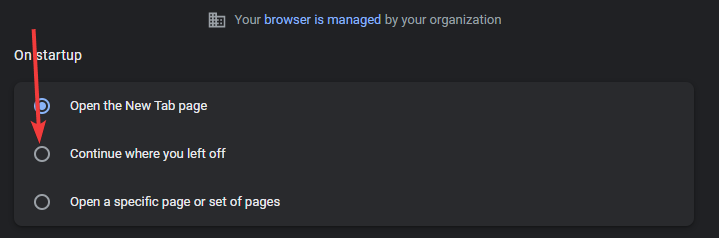
Este proceso es más o menos el mismo que Chrome en la PC. Si la función de Chrome para continuar donde lo dejó no funciona en su Mac, debe verificar la configuración de su navegador.
Estas son algunas de las resoluciones que han solucionado la función CWYLO de Chrome para otros usuarios.
Tenga en cuenta, sin embargo, que también hay algunas extensiones de Chrome que son buenas alternativas a Chrome. Continúa donde lo dejaste opción.
La extensión Tab Session Manager es una alternativa notable que permite a los usuarios guardar pestañas y ventanas restauradas de sesiones de navegación anteriores con opciones de configuración adicionales.
¿Aún tienes problemas? Solucionarlos con esta herramienta:
PATROCINADO
Si los consejos anteriores no resolvieron su problema, su computadora puede estar experimentando problemas más profundos con Windows. Recomendamos descargar esta herramienta de reparación de PC (altamente calificada en TrustPilot.com) para solucionarlos fácilmente. Después de la instalación, haga clic en el botón Empezar a escanear botón y luego presione Arreglar todo.
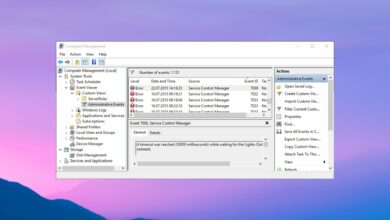
![Photo of Error de ID de evento 7023 en Windows 10 y 11 [& What Is]](https://kdkick.com/wp-content/uploads/2023/05/Error-de-ID-de-evento-7023-en-Windows-10-y-390x220.png)
![Photo of Descarga Opera Browser para Windows 10 gratis [Latest Version 64 / 32 Bit]](https://kdkick.com/wp-content/uploads/2023/06/Opera-390x220.jpg)